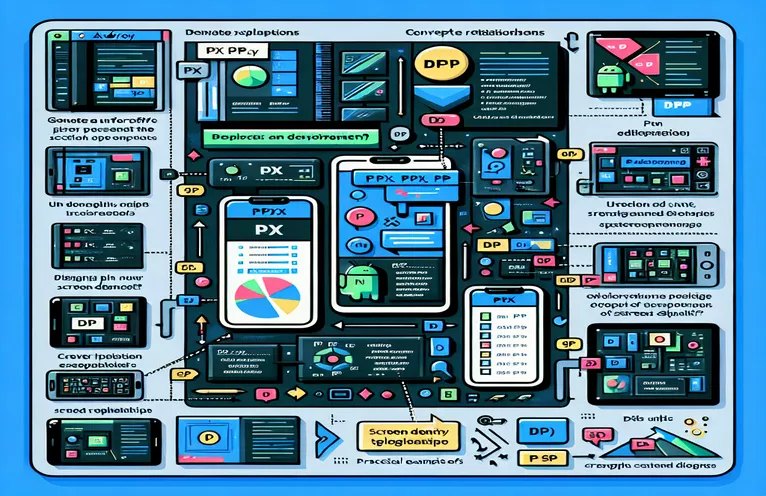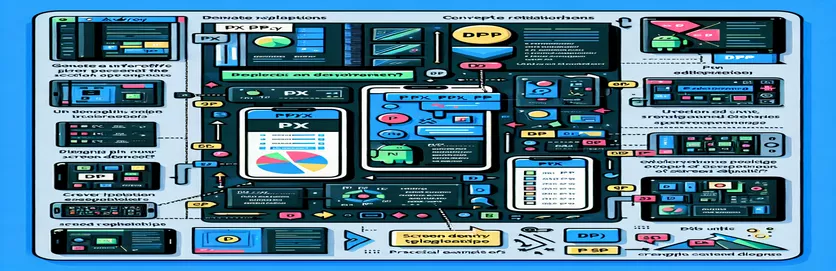Introduzione alle unità di misura Android
Nello sviluppo Android, comprendere le diverse unità di misura come px, dip, dp e sp è fondamentale per creare un'interfaccia utente reattiva e visivamente coerente. Ognuna di queste unità ha uno scopo specifico e sapere quando utilizzarle può migliorare notevolmente la qualità della progettazione della tua app.
I pixel (px) sono l'unità di misura di base, ma possono essere inaffidabili su diversi dispositivi. I pixel indipendenti dalla densità (dip o dp) e i pixel indipendenti dalla scala (sp) offrono maggiore flessibilità e coerenza, rendendoli strumenti essenziali per i moderni sviluppatori Android.
| Comando | Descrizione |
|---|---|
| <LinearLayout> | Un gruppo di viste che allinea tutti i figli in un'unica direzione, verticalmente o orizzontalmente. |
| xmlns:android | Definisce lo spazio dei nomi XML per gli attributi Android, consentendo l'uso di proprietà specifiche di Android nel layout. |
| android:orientation | Specifica la direzione del layout di LinearLayout, verticale o orizzontale. |
| TypedValue.COMPLEX_UNIT_SP | Specifica l'unità di misura per la dimensione del carattere, consentendo al testo di adattarsi alle preferenze dell'utente. |
| setTextSize | Imposta la dimensione del testo per un TextView, utilizzando un'unità di misura specificata (ad esempio sp). |
| setPadding | Aggiunge il riempimento a una vista, specificando lo spazio attorno al contenuto della vista. |
| setContentView | Imposta il contenuto dell'attività su una visualizzazione esplicita, consentendo la creazione di un'interfaccia utente dinamica nel codice. |
Spiegazione dell'esempio delle unità di misura Android
Il primo script dimostra come definire un semplice layout Android utilizzando XML. In questo layout, a <LinearLayout> viene utilizzato per allineare verticalmente i suoi figli. IL xmlns:android L'attributo specifica lo spazio dei nomi XML per Android, che consente l'uso di proprietà specifiche di Android. All'interno di questo layout, a <TextView> è incluso con proprietà come android:textSize impostato 16sp E android:padding impostato 10dp. Queste unità garantiscono che le dimensioni del testo e la spaziatura interna siano coerenti tra le diverse densità dello schermo e le preferenze dell'utente.
Il secondo script è scritto in Kotlin e illustra come creare un'interfaccia utente dinamica a livello di codice. Importa le librerie Android necessarie e definisce un'attività principale. All'interno del onCreate metodo, a TextView viene istanziato e configurato utilizzando metodi come setTextSize con TypedValue.COMPLEX_UNIT_SP E setPadding. Infine, il setContentView il metodo imposta questo TextView come visualizzazione del contenuto per l'attività. Questo approccio è utile per gli sviluppatori che preferiscono definire gli elementi dell'interfaccia utente nel codice anziché in XML.
Differenza tra px, dip, dp e sp in Android
Esempio XML Android
<LinearLayout xmlns:android="http://schemas.android.com/apk/res/android"android:layout_width="match_parent"android:layout_height="match_parent"android:orientation="vertical"><TextViewandroid:layout_width="wrap_content"android:layout_height="wrap_content"android:text="This is a TextView with dp and sp units"android:textSize="16sp"android:padding="10dp"/></LinearLayout>
Comprensione delle unità di misura nello sviluppo Android
Esempio Kotlin per Android
import android.os.Bundleimport androidx.appcompat.app.AppCompatActivityimport android.util.TypedValueimport android.widget.TextViewclass MainActivity : AppCompatActivity() {override fun onCreate(savedInstanceState: Bundle?) {super.onCreate(savedInstanceState)val textView = TextView(this)textView.setTextSize(TypedValue.COMPLEX_UNIT_SP, 16f)textView.setPadding(10, 10, 10, 10)setContentView(textView)}}
Approfondimento sulle unità di misura Android
Un altro aspetto importante da considerare quando si ha a che fare con le unità di misura Android è il concetto di intervalli di densità. I dispositivi Android sono dotati di una varietà di densità dello schermo, classificate in segmenti come ldpi (bassa densità), mdpi (media densità), hdpi (alta densità) e così via. Comprendere questi bucket aiuta gli sviluppatori a scegliere l'unità giusta per le diverse dimensioni e risoluzioni dello schermo.
Ad esempio, utilizzando dp O dip garantisce che gli elementi dell'interfaccia utente mantengano dimensioni fisiche coerenti su tutti i dispositivi. D'altra parte, sp è fondamentale per l’accessibilità perché rispetta le preferenze relative alla dimensione del carattere dell’utente. Questa distinzione aiuta a creare un'esperienza app più inclusiva.
Domande frequenti sulle unità di misura Android
- Qual è l'uso principale di px nello sviluppo Android?
- px sta per pixel e rappresenta un singolo punto sullo schermo. È utile per il posizionamento assoluto e quando si ha a che fare con misurazioni precise, ma può causare incoerenze tra diversi dispositivi.
- Perché gli sviluppatori dovrebbero preferire dp Sopra px?
- dp (pixel indipendenti dalla densità) sono progettati per fornire dimensioni coerenti su diversi dispositivi, indipendentemente dalla densità dello schermo. Ciò rende l'interfaccia utente più affidabile e coerente.
- Come fa sp differire da dp?
- sp (pixel indipendenti dalla scala) sono simili a dp ma vengono anche ridimensionati in base alle preferenze sulla dimensione del carattere dell'utente. Ciò è particolarmente importante per garantire la leggibilità del testo.
- Quando è opportuno utilizzarlo dp?
- dp dovrebbe essere utilizzato per tutte le misurazioni del layout, ad eccezione delle dimensioni del testo, garantendo che gli elementi siano proporzionati sui diversi schermi.
- Puoi fare un esempio dove sp è critico?
- sp è fondamentale quando si impostano le dimensioni del testo per rispettare le impostazioni di accessibilità dell'utente e fornire un'esperienza utente migliore.
- Cosa succede se solo px viene utilizzato in un'app?
- Usando solo px può portare a un'interfaccia utente scadente che appare diversa su vari dispositivi, rendendo l'app meno user-friendly.
- Ci sono eccezioni all'utilizzo dp E sp?
- Generalmente, dp E sp sono preferiti, ma px potrebbe comunque essere utile per le operazioni di disegno e quando è necessario un controllo preciso dei pixel.
- In che modo influisce la densità dello schermo dp?
- La densità dello schermo influisce su come dp i valori vengono renderizzati, poiché il sistema li regola per mantenere la coerenza delle dimensioni fisiche tra densità diverse.
- Quali strumenti possono aiutare a lavorare con queste unità?
- Android Studio e strumenti come Controllo layout possono aiutare gli sviluppatori a visualizzare e modificare dp E sp unità in modo efficace.
Riepilogo delle unità di misura Android
Un altro aspetto importante da considerare quando si ha a che fare con le unità di misura Android è il concetto di intervalli di densità. I dispositivi Android sono dotati di una varietà di densità dello schermo, classificate in segmenti come ldpi (bassa densità), mdpi (media densità), hdpi (alta densità) e così via. Comprendere questi bucket aiuta gli sviluppatori a scegliere l'unità giusta per le diverse dimensioni e risoluzioni dello schermo.
Ad esempio, utilizzando dp O dip garantisce che gli elementi dell'interfaccia utente mantengano dimensioni fisiche coerenti su tutti i dispositivi. D'altra parte, sp è fondamentale per l’accessibilità perché rispetta le preferenze relative alla dimensione del carattere dell’utente. Questa distinzione aiuta a creare un'esperienza app più inclusiva.
Punti chiave sulle unità Android
In conclusione, comprendere le differenze tra px, dp, dip, E sp è vitale per uno sviluppo Android efficace. I pixel forniscono un controllo preciso ma mancano di coerenza tra i dispositivi. I pixel indipendenti dalla densità garantiscono un dimensionamento coerente su tutti gli schermi, mentre i pixel indipendenti dalla scala si adattano alle preferenze dell'utente, migliorando l'accessibilità. Padroneggiando queste unità, gli sviluppatori possono creare interfacce reattive e intuitive, garantendo un'esperienza coerente e inclusiva per tutti gli utenti. Questa conoscenza è essenziale per qualsiasi sviluppatore che desideri creare applicazioni Android di alta qualità.